HTC Vive Cosmos 是宏達電最新推出的 PC VR 頭戴顯示器,比一體機 Vive Focus 有較佳效能,相較於同為 PC VR 的 Vive Pro 系列則是捨棄了基地台追蹤技術,改為透過鏡頭定位的 inside-out 追蹤技術,是個介於自家兩款產品之間的改良型產品,同時也搭載了最新的 Vive Reality System,在軟硬體上都有大幅更新。

HTC Vive Cosmos 幾個主要的進化包括:inside-out追蹤技術、顯示器可上掀的皇冠式設計、可換式面板模組設計、全新電競風控制器、Vive Reality System(VRS)。
外觀
- 外包裝正面
![]()
- 外包裝背面
![]()
- 外包裝側面
![]()
- 內盒
![]()
- 內盒開箱
![]()

包裝內容物:Vive Cosmos頭戴顯示器(含已安裝的耳罩式耳機)、Vive Cosmos控制器x2(吊繩已安裝)、串流盒、電源變壓器、USB 3.0傳輸線、DisplayPort傳輸線、頭戴顯示器傳輸線、AA 3號電池x4、清潔布、說明文件。

頭戴顯示器上總共有6顆相機鏡頭,是歷代Vive最多的,正前方4顆、左右側面各1顆。鏡頭除了用來定位,也能拍攝環境影像,讓配戴者隨時可看到外界。

左側鏡頭下方有一顆小小的狀態燈號,燈號下方是頭戴顯示器按鈕。臉部靠墊很明顯凸出顯示器外,耳罩式耳機可以上下調整高度、前後旋轉調整角度、左右打開/收合,也可以在頭帶上前後調位置。

右側鏡頭下方是瞳距(IPD)旋鈕、上方小洞是麥克風,Vive Cosmos共有兩個麥克風,另一個在顯示器正下方中央。插在右耳機上方的是音源線,這根是延長線,真正的音源孔在頭戴顯示器內部,要拆掉臉部靠墊才能看見。

橫的戴在後腦上的是顯示器固定帶,上方的叫上束帶。顯示器固定帶後方中央是調整鬆緊度的旋鈕,固定帶內側及額頭的部分都有襯墊。

Vive Cosmos的皇冠式設計意指顯示器可上掀100度,便於隨時回到現實世界,不用整個從頭上拿下來。Vive Cosmos並不是第一個採用這種設計的VR頭戴顯示器,市場上也已經有不少產品採用這種方式。

從顯示器內側可清楚看見右上方的音源線接頭,音源線是從耳機沿著固定帶內側延伸至此。

臉部靠墊是可以拆下來的,這個角度也可以看見固定帶額頭部分的前方襯墊是滿大一塊。

臉部靠墊其實是兩片條狀海綿以魔鬼氈黏在框架上,很好拆。這兩條海綿不能泡在水裏洗,只能用濕布擦拭,也不能烘乾或太陽曬,只能自然風乾。

臉部靠墊框架也不難拆,是靠著鼻墊上方內側與額頭內側的卡楯卡在顯示器上,拆的時候先拆鼻墊的部分,再拆額頭的部份就下來了。

一些顯示器上的連接線,都要在臉部靠墊拆下來之後才能連接,左上角的是顯示器傳輸線插座,傳輸線插座下方的是顯示器前蓋鎖定按鈕,要按著這顆按鈕才能將前蓋(可換式面板模組)拆下來。右上角音源線右側的是USB Type-C連接埠,供未來做更多應用,顯示器本體下方藍色外殼中央有個很小的洞就是第二個麥克風。

不只臉部靠墊可以拆,固定帶襯墊也是可拆的,但是比較麻煩。襯墊上有許多卡楯,拆的時候要從兩端先撥開來,再往中間拆;裝回去是反向操作,先裝中間,再慢慢往兩端裝。比較麻煩的是要裝兩端最後的卡楯時,比較難直接按進去,要稍微把襯墊凹一下對準位置再按進去,真的有裝上會有咔的一聲,不然很容易就鬆開。固定帶襯墊拆下之後,便可以清楚看見音源線的走法。

上束帶其實只是勾在固定帶內側,固定帶襯墊拆下就掉下來了,裝回去時要記得先裝上束帶再裝襯墊,不然要重來一次。

耳罩式耳機是扣在固定帶上的,金屬扣內側附有海綿貼片,戴在頭上時才不會感到不舒適。如果要用自己的耳機,可以將內附耳機拆下來收好。

右耳耳機金屬扣打開後的內部構造,裝回去時,要注意音源線是否有卡在凹槽內卡好。上方的接頭是3.5mm耳機孔。

左耳耳機金屬扣打開後的構造略有不同,上方保留了一個空間,是用來走顯示器傳輸線的。顯示器傳輸線是藉由左耳耳機金屬扣,一同扣在固定帶上,等下會來裝這條顯示器傳輸線。
- 耳機打開
![]()
- 耳機收合
![]()

可換式面板模組是主打特色之一,拆卸時,一手從顯示器內側將前蓋鎖定按鈕向下扳,一手從面對前蓋的右下角開始拆,並不會太難。目前已知2020年第一季會推出「VIVE Cosmos可替換式追蹤模組(VIVE Cosmos External Tracking mod)」,用來讓Vive Cosmos適用於之前的基地台追蹤技術。另外,也有機會針對XR(Extended Reality,延展實境)應用做擴充。
- 前蓋內側
![]()
- 顯示器前蓋拆下的樣子
![]()

HTC Vive Cosmos拆解圖,左起:前蓋面板模組,顯示器及固定帶、耳機,臉部靠墊框架,臉部靠墊,固定帶前襯墊,固定帶後襯墊,下方是上束帶。
電競風控制器是一大改善,體積較之前縮小許多,所謂電競風主要是指那一圈上面的花紋,這花紋是會發光的。可惜燈光不能自訂RGB色彩,這個電競風稍嫌薄弱了些。這部份我們有向HTC詢問過,因為燈光與inside-out追蹤技術有關,因此不能改顏色,而採用環形造型,也是因為這樣的追蹤訊號比較穩定。

控制器上的配置是一根拇指搖桿與三顆按鈕,搖桿下方的是Vive按鈕,其他兩顆在右手是A、B鈕,在左手是X、Y鈕。Vive按鈕提供通用功能:開關控制器、配對Vive Cosmos顯示器,以及在虛擬世界中開啟稱為Lens的操作介面。也有可能因不同應用程式而有更多功能。

控制器底部有一顆按鈕及兩個扳機,位於中指擺放位置的按鈕叫握柄按鈕;位於食指位置的兩個扳機,上方的是R1、L1稱為緩衝按鈕;下方的是R2、L2就稱為扳機。

控制器需安裝電池,包裝內附的4顆AA 3號電池就是給控制器用的,一個控制器需要2顆。控制器握把處有蓋子可以打開,裏面就是放電池的地方。

Vive Cosmos電競風控制器的拿法是這樣。

這是Vive Cosmos串流盒,顯示器傳輸線的另一頭要接在串流盒上,右邊是電源按鈕。

串流盒背後三個連接埠,左起:電源、DisplayPort、USB 3.0。DisplayPort和USB 3.0都是接在電腦上。

電源變壓器,大小和串流盒差不多。

顯示器傳輸線長度5公尺,接頭是歪的那一端連在顯示器上,才能向外走線繞到固定帶上;另一端連在串流盒。上面的布條是束線帶,用來將傳輸線固定在顯示器固定帶上。圖中的束線帶要拉到另外一頭那邊使用才對。

DisplayPort傳輸線,連在串流盒端是小頭的Mini DisplayPort接頭。如果要連筆電的話,要自己買Mini DisplayPort轉Mini DisplayPort 1.2以上的連接線,而且要支援超高畫質(UHD)4K@60Hz以上的。不過不保證能相容,還是要試試看比較保險。

將臉部靠墊框架拆下後,顯示器傳輸線才能連接。

臉部框架及靠墊裝上去後。

傳輸線沿著固定帶,先穿過耳機金屬扣,再受到束線帶控制往後走。這邊要注意,束線帶是卡在固定帶後側襯墊及固定帶之間,要先將固定帶襯墊拆下來才能裝束線帶。

Vive Cosmos接好傳輸線、串流盒的樣子。串流盒後面就是連接電源及電腦端了,玩的時候記得將串流盒電源打開,不然電腦抓不到喔。
操作介面
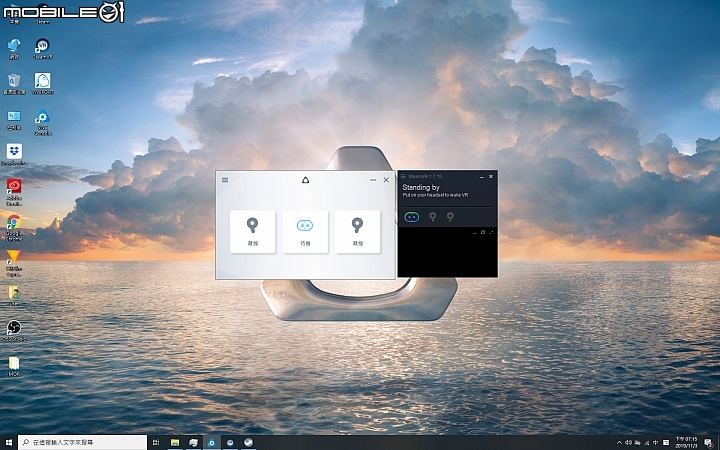
使用Vive Cosmos必須在電腦上先安裝Vive Console和SteamVR兩個程式,可從HTC Vive官網下載Vive軟體之後執行,依照指示完成。兩個程式開起來就是長這樣,白色的是Vive Console,黑色的是SteamVR。
串流盒電源開啟後,Vive Cosole會自動偵測到,介面上Vive Cosmos的圖示會亮起顯示為待機。在左右手控制器上按一下Vive按鈕,就會自動搜尋配對。沒有使用的狀態下,控制器很快會進入離線狀態省電。旁邊的SteamVR視窗上一樣有Vive Cosmos、兩個控制器的圖示,也是會顯示設備目前的連線狀態。SteamVR視窗下方的黑色區域是顯示器鏡像區,當Vive Cosmos開始有畫面時,會同步在這個區域顯示。
- 房間設定步驟1
![]()
- 房間設定步驟2
![]()
- 房間設定步驟3
![]()
- 房間設定步驟4
![]()
- 選單
![]()
- 房間設定
![]()
- 設定 一般
![]()
- 設定 音訊
![]()
- 設定 影片
![]()
- 設定 相機
![]()
- 設定 無線
![]()
- 設定 進階
![]()
- 設定 疑難排解
![]()
- 設定指南
![]()
- 關於
![]()
- 頭戴式顯示器狀態
![]()
- 控制器狀態
![]()
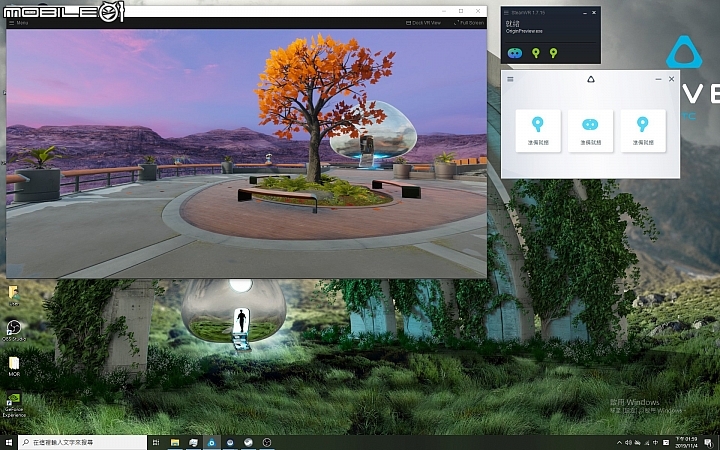
遊玩過程中,Vive Cosmos顯示的虛擬世界畫面,同時也會以2D方式顯示在SteamVR的顯示器鏡像區中。不過虛擬世界是很大的一個空間,顯示器鏡像區只能看到前方一小塊範圍。顯示器鏡像區也可和SteamVR主視窗分開來,獨立成一個比較大的視窗觀賞,或是放大到全螢幕也行。
- 選單
![]()
- 執行教學
![]()
- 執行媒體播放器
![]()
- 裝置-控制器按鍵配置
![]()
- 裝置-工作坊
![]()
- 設定
![]()
- Origin起點
![]()
- 場景1
![]()
- 場景2
![]()
- 場景3
![]()
在Origin之中,將控制器上的拇指搖桿往前推,會出現一道拋物線,指向想去的位置放開,就會瞬間移動過去。房間中不少物品是可以拿起來觀賞的,環境也是動態,有風聲、鳥叫聲,池塘中有魚在游,也有游水聲。

Origin周圍的柱子上有四個互動體驗可以玩:背景發射器、遙控汽車、彩色筆、文化遺產探索器。背景發射器小編覺得相當不錯,空中的四顆球各代表一種Origin環境背景,將球拿起來放到背景發射器中射出去,整個空間環境就會改變。有大自然、太空、異世界等,藉由虛擬實境加持,整個環境氛圍相當有感。可惜包含目前背景在內只有5種,真的是覺得意猶未盡。
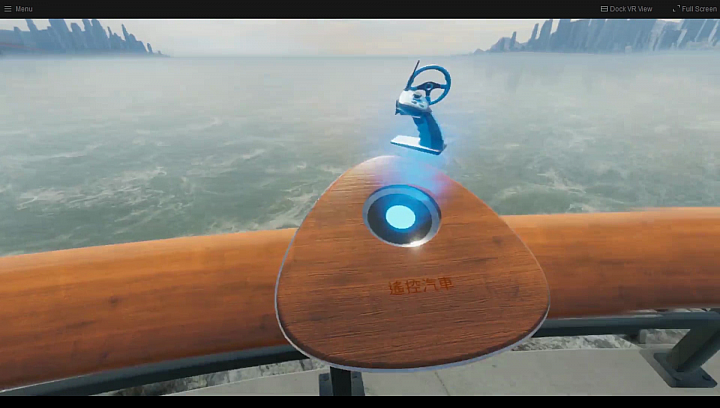
將虛擬世界中的控制器伸向遙控汽車的遙控器抓起來,就會變成遙控汽車控制器,按下按鈕可從空間中叫出一台小車,用拇指搖桿控制方向,扳機、緩衝按鈕控制前進、後退,就可以在虛擬世界中玩遙控車了。
不過小編玩完之後發現控制器換不回來,研究了很久才發現要按左控制器上的Vive鍵,才會出現原本的控制器換回來。這個部分的溝通是可以再明確一點。
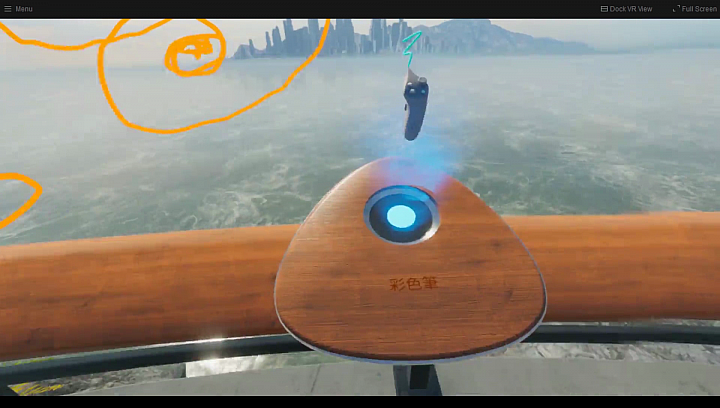
彩色筆可以在空間中立體作畫,用搖桿選顏色或橡皮擦,扳機按著就可以開始創作。

文化遺產探索器像是在博物館觀賞文物,可以切換多種文物看到立體3D的樣貌與介紹,不過這些文物不能隨意旋轉,要自己探頭到各個角度觀察就是了。
[embedded content]
Vive Origin體驗示範
就HTC對於Origin的介紹,未來是打算提供客製化功能,使用者可將自己的家裝飾得更有個人風格。也會有個人形象與社交互動功能,也就是說,大家可以邀請朋友到自己虛擬世界的家中坐坐,互相欣賞一下彼此的設計。

在VRS的世界中,隨時按下Vive按鈕會跳出一面像鏡子的視窗叫Lens。從Lens裏面可以啟動使用者下載、購買的各種應用程式,等於是進入到其他的虛擬世界的意思,其中包括進入HTC自家的應用市集Viveport。不知為何Lens好像不會從SteamVR的顯示器鏡像區顯示,因此小編只好用Vive Cosmos內建的截圖功能擷取,但看起來就是左右兩眼分開的樣子。
- 場景
![]()
- 應用程式瀏覽介面1
![]()
- 應用程式瀏覽介面2
![]()
[embedded content]
Viveport場景示範。
Lens中也提供了SteamVR的入口,這邊就是購買、存取SteamVR平台上應用程式的地方。也是設計成一個私人房間的概念,可以到處移動,互動性沒有Origin那麼豐富但也滿好玩的。
[embedded content]
SteamVR場景示範。
遊戲體驗
Viveport內容非常豐富,我們挑了《Together VR(與你在一起)》、《Front Defense(英雄防線)》及《ZomDay(僵死之日)》三款遊戲來體驗。
[embedded content]
《Together VR》是台灣獨立遊戲開發團隊Aurora Games的作品,可以體驗和虛擬女友星原芽衣的互動生活。
[embedded content]
《Front Defense》由HTC內部新創團隊Fantahorn Studio開發,以二次大戰為背景體驗作戰殺敵的真實感。基本上小編是經過教學課程之後進去被殺的。
[embedded content]
《ZomDay》是大陸獨立遊戲開發商IntoGames的作品,相當複雜,光是教學課程就跑了好久,也是進去被殭屍吃的。
心得是真的輕鬆不少,穿脫很容易。藉由皇冠式設計,先把固定帶掀開,顯示器罩在臉上再拉下固定帶,最後再鎖緊固定帶、拉緊上束帶,整個過程不會弄得很狼狽。而且顯示器戴在臉上算伏貼,小編曾經戴過一綁緊就往上翹漏光的,Vive Cosmos不會有這種問題。

Vive Cosmos遊戲實況,感謝同事中島彥博友情相助。
由於採用inside-out追蹤技術,不會有追蹤範圍的限制,在一開始的房間設定過程中,可視當場環境畫出自訂區域,萬一超過範圍虛擬世界中會出現虛擬牆壁提醒,或是超出範圍就顯示實際環境。但如果是玩能移動的模式,遊玩區域是有最小2m x 1.5m的限制,如果空間真的不夠大,也是能切換為固定位置的方式來玩。
不過小編在玩《Together VR》的時候,若是常常在虛擬世界中移動的話,到後來會有走位的情況出現,發現自己被卡在牆壁旁邊好像沒有轉圜餘地。但遊戲有提供定位功能,或是自己按兩下Vive鍵顯示真實世界,走到定位後再恢復遊玩也可以。這種情況在其他兩款遊戲中,或是在Origin中都沒發生。
控制器底部的握柄按鈕也設計得不錯,很多情況都需要在遊戲中拿取物品,透過握柄按鈕來拿,就真的好像是做拿這個動作,很入戲也很直覺,沒什麼學習門檻。控制器的電池消耗滿快,一組新電池小編玩大約三小時就快沒電了,不過小編用的不是鹼性電池,換成好一點的電池應該有所改善。換個角度來看,可以一直玩到電池沒電,也代表舒適性、遊戲性都不錯才能玩這麼久。
總結

相較前代機種,Vive Cosmos比第一代Vive有較大的規格差異,與Vive Pro系列的差異較小。主要是結合inside-out追蹤技術、皇冠式設計,讓使用便利性大幅提升。inside-out和outside-in的基地台追蹤技術各有優缺點,但小編是只感受到便利性的部份,尚未體驗到有何相較以往的缺點,應該也是要看應用需求而定吧。不過Vive Cosmos有可換式面板模組設計,有需要也可以改為之前的基地台追蹤方式。
控制器體積縮小、握柄按鈕、增加為兩個扳機,也是這次新增的優點。
就整個HTC Vive VR產品線來看,目前是分成Vive Pro系列的PC VR與Vive Focus的Mobile VR一體機兩個路線。Vive Focus採用行動處理器,與PC VR不算同級產品,先不予比較。Vive Cosmos比較像是用來取代第一代Vive的產品,第一代Vive雖然比較便宜,但已經停產,剩下量很少。於是乎Vive Cosmos變成目前HTC最便宜的PC VR產品。
不過雖說是最便宜,小編覺得規格與Vive Pro不會差太多,再加上有可換式面板模組,擴充性也保留了一些升級空間,算是CP值相對較高的選擇了。而且Vive無線模組已經上市,口袋深也可以讓Vive Cosmos變成無線喔。
想體驗更多HTC Vive cosmos的魅力嗎?小惡魔往HTC Vive Cosmos秘境之旅開團中,點連結快去參加!
from Mobile01 本站新聞 https://ift.tt/2OM2SRB







































